qq音乐手机控制电脑放歌 手机如何用遥控电脑播放QQ音乐
日期: 来源:龙城安卓网
随着科技的不断发展,现在我们可以利用手机来控制电脑播放音乐,这种便利的功能让我们不再受限于传统的操作方式,通过在手机上安装特定的应用程序,我们可以实现远程控制电脑上的QQ音乐,并随时随地享受到我们喜爱的音乐。这种新颖的方法不仅提高了音乐播放的便捷性,也让我们更加方便地管理和享受音乐。
手机如何用遥控电脑播放QQ音乐
具体步骤:
1.首先打开QQ音乐电脑端,点击右上方的【三】图标按钮,如图。
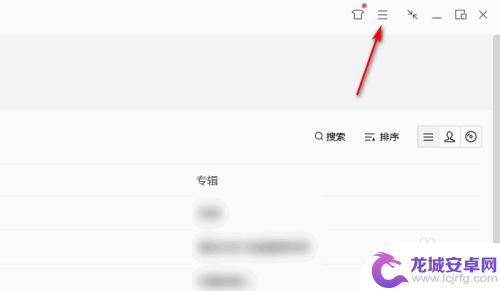
2.然后在列表里,点击【设置】栏,进入设置界面。
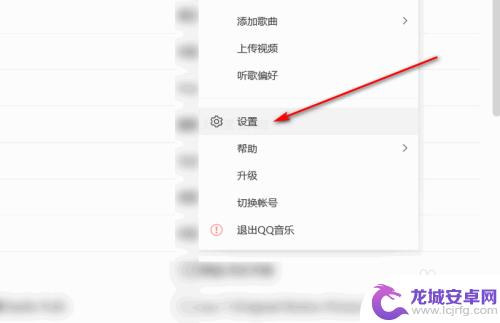
3.然后在【常规设置】里,在【播放】里。勾选上【开启手机遥控电脑播放】选项。
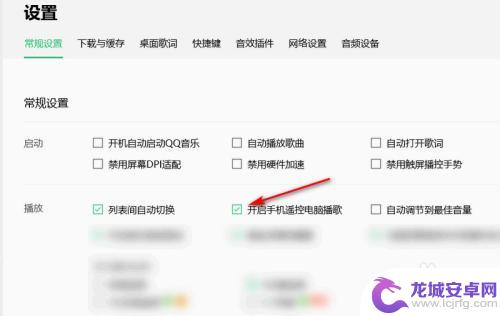
4.然后打开QQ音乐手机端,打开一首音乐,进入播放主界面。
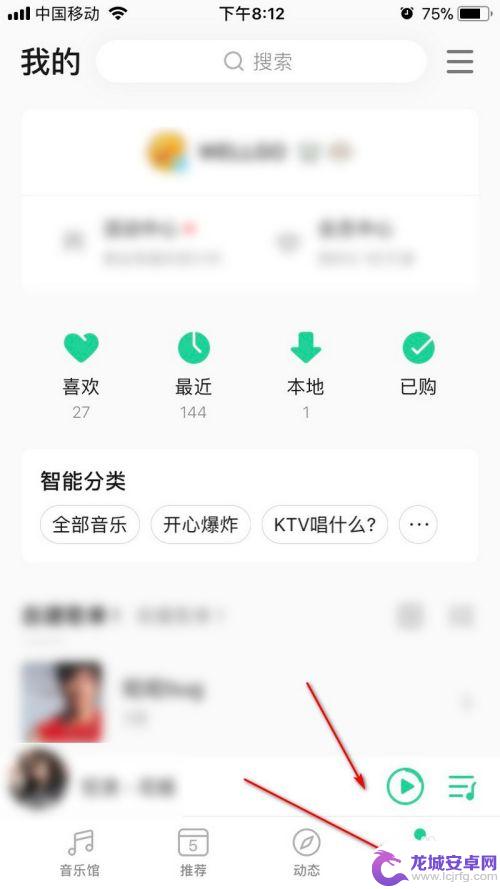
5.点击主界面左下方的【Qplay】图标,如图。
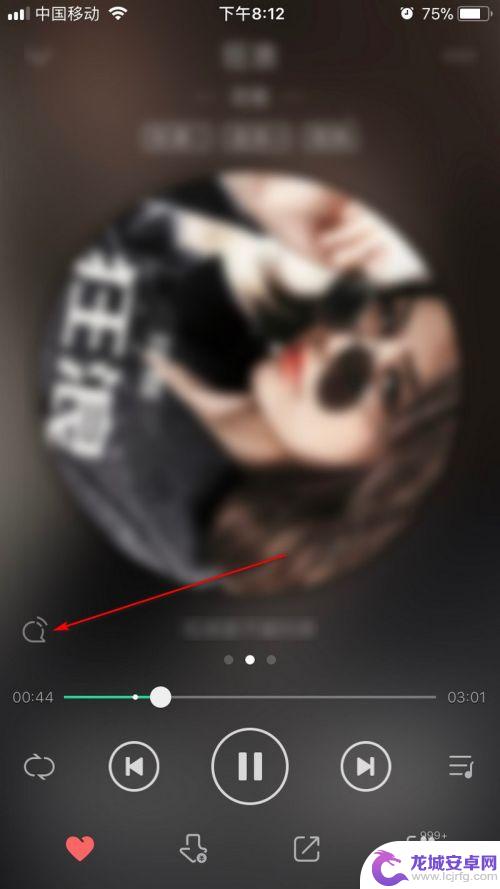
6.然后选择PC端的QQ音乐客户端,如图。
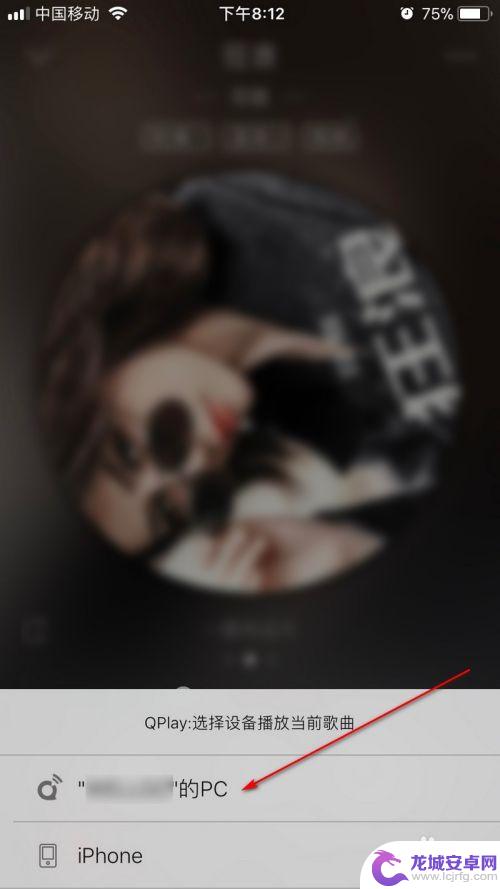
7.此时可以看到,电脑端的QQ音乐客户端已经在播放手机端上的音乐了。
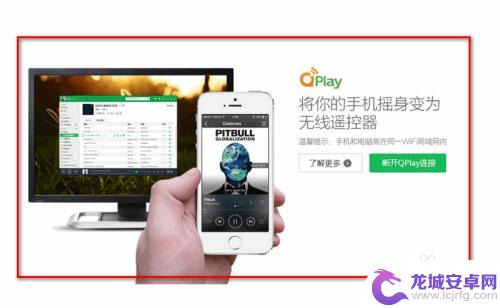
以上是关于如何使用QQ音乐手机控制电脑播放音乐的全部内容,如果你有类似的问题,可以参考本文中提到的步骤进行修复,希望这些信息对你有所帮助。












